Blåfisken kodeditor er et program som brukes til å utvikle websider og skript. Det er ikke en WYSIWYG-redaktør. Bluefish er et verktøy som brukes til å redigere koden som en webside eller skript er opprettet fra. Det er ment for programmerere som har kunnskap om å skrive HTML og CSS kode og har modus for å jobbe med de vanligste skriptspråkene som PHP og Javascript, så vel som mange andre. Hovedformålet med Bluefish-redigereren er å gjøre kodingen enklere og redusere feil. Bluefish er gratis og programvare med åpen kildekode og versjoner er tilgjengelige for Windows, Mac OSX, Linux og forskjellige andre Unix-lignende plattformer. Versjonen jeg bruker i denne opplæringen er Bluefish på Windows 7.
01
av 04
Bluefish-grensesnittet
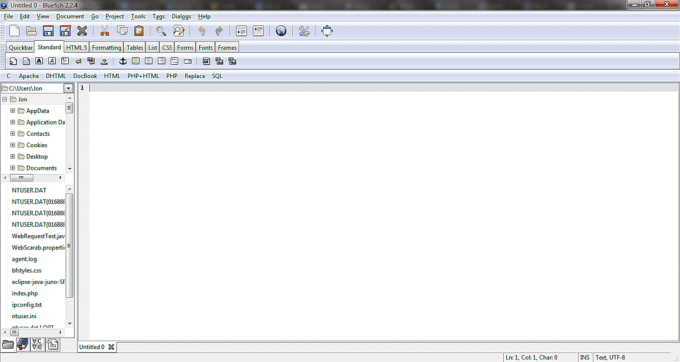
Skjermbilde med tillatelse fra Jon Morin
Bluefish-grensesnittet er delt inn i flere seksjoner. Den største delen er redigeringsruten, og det er her du kan redigere koden direkte. På venstre side av redigeringsruten er sidepanelet, som utfører de samme funksjonene som en filbehandling, slik at du kan velge filene du vil jobbe med og gi nytt navn til eller slette filer.
Overskriftsdelen øverst i Bluefish-vinduene inneholder flere verktøylinjer, som kan vises eller skjules via Vis-menyen.
Verktøylinjene er hovedverktøylinjen, som inneholder knapper for å utføre vanlige funksjoner som lagre, kopiere og lime inn, søke og erstatte, og noen alternativer for kodeinnrykk. Du vil merke at det ikke er noen formateringsknapper som fet eller understreket.
Det er fordi Bluefish ikke formaterer kode, det er bare en redaktør. Under hovedverktøylinjen er HTML verktøylinjen og utdragmenyen. Disse menyene inneholder knapper og undermenyer som du kan bruke til å automatisk sette inn kode for de fleste språkelementer og funksjoner.
02
av 04
Bruke HTML-verktøylinjen i Bluefish
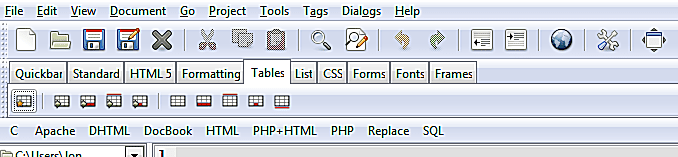
Skjermbilde med tillatelse fra Jon Morin
HTML-verktøylinjen i Bluefish er ordnet etter faner som skiller verktøyene etter kategori. Fanene er:
- Rask bar - du kan feste andre verktøy til denne kategorien for gjenstander du bruker ofte.
- HTML 5 - gir deg tilgang til vanlige koder og elementer i HTML 5.
- Standard - vanlige HTML-formateringsalternativer er tilgjengelige på denne kategorien.
- Formatering - mindre vanlige formateringsalternativer finnes her.
- Tabeller - forskjellige tabellgenererende funksjoner, inkludert en tabellveiviser.
- Liste - verktøy for å generere bestilte, ikke ordnede og definisjonslister.
- CSS - stilark kan opprettes fra denne fanen, samt layoutkode.
- Skjemaer - de vanligste formelementene kan settes inn fra denne fanen.
- Skrifttyper - denne kategorien har snarveier for å jobbe med skrifter i HTML og CSS.
- Rammer - de vanligste funksjonene for å jobbe med skjemaer.
Ved å klikke på hver fane, vil knapper relatert til den aktuelle kategorien vises i verktøylinjen under fanene.
03
av 04
Bruke Snippets Menu i Bluefish
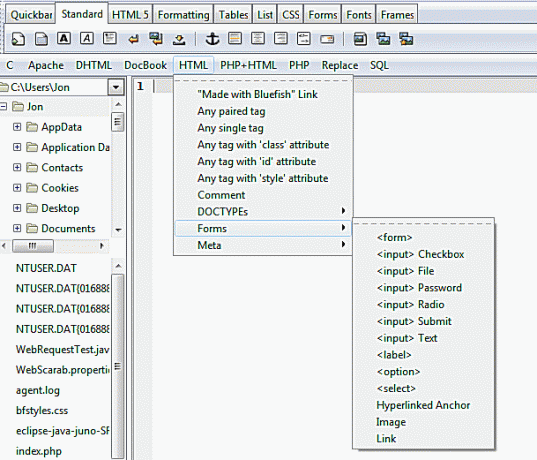
Skjermbilde med tillatelse fra Jon Morin
Under HTML-verktøylinjen er det en meny som heter snippets bar. Denne menylinjen har undermenyer knyttet til en rekke programmeringsspråk. Hvert element på menyen setter inn vanlig brukt kode, for eksempel HTML-doktyper og metainformasjon, for eksempel.
Noen av menyelementene er fleksible og genererer kode, avhengig av koden du vil bruke. Hvis du for eksempel vil legge til en forhåndsformatert tekstblokk på en webside, kan du klikke på HTML-menyen i utdragslinjen og velge menyelementet "en hvilken som helst sammenkoblet tag".
Ved å klikke på dette elementet åpnes en dialog som ber deg om å angi taggen du vil bruke. Du kan legge inn “pre” (uten vinkelparentene) og Bluefish setter inn en åpnings- og lukkemerking “pre” i dokumentet:
.
04
av 04
Andre funksjoner ved Bluefish
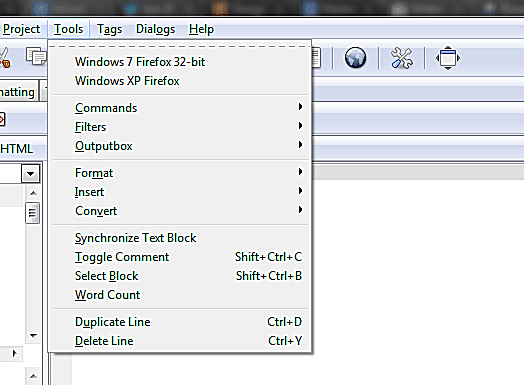
Skjermbilde med tillatelse fra Jon Morin
Mens Bluefish ikke er en WYSIWYG redaktør, har den muligheten til å la deg forhåndsvise koden din i hvilken som helst nettleser du har installert på datamaskinen din. Den støtter også automatisk fullføring av kode, syntaksmarkering, feilsøkingsverktøy, en skriptutgangsboks, plugins og maler som kan gi deg en start for å lage dokumenter du ofte jobber med med.